本期为你们带来的文章是关于个人所得税代扣代缴系统的,各位知道个人所得税代扣代缴系统如何汇总申报吗?以下文章就讲解了个人所得税代扣代缴系统汇总申报的方法,让我们一起去下文看看吧。
进入申报:在个人所得税模块,点击“个人所得税代扣代缴汇总申报”,如下图所示:
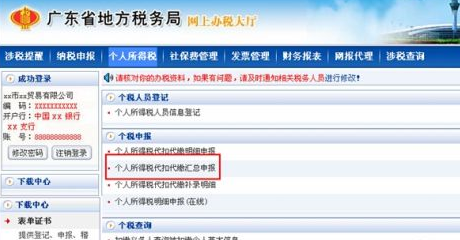
填写报表:系统弹出“个人所得税代扣代缴汇总申报表”,根据填表规则说明填写申报表(填写规则与纸质报表一致)。
【填表说明】:
1. 汇缴申报:当为汇缴申报时,直接选中;
2. 所得项目:下拉选择,当为汇缴申报时,默认为“工资薪金所得”
3. 所得项目子目:下拉选择;
4. 所属期起:系统自动显示,可修改;
5. 所属期止:系统自动显示,可修改;
6. 国籍地区:下拉选择;默认为“中华人民共和国”
7. 汇总人数:纳税人填写;
8. 应纳税所得额(汇总):纳税人填写。
9. 税率:计税后显示,系统自动计算, 不可修改。
10. 速算扣除数(汇总):计税后显示,不可修改;
11. 应纳税额(汇总):计税后显示,不可修改。
12. 已申报应纳税额(汇总):计税后显示,不可修改;
13. 批准减免税额(汇总):计税后显示,不可修改;
14. 可抵缴税额(汇总):计税后显示,不可修改;
15. 应扣补(退)税额:计税后显示;
16. 实缴金额总计:计税后显示。
【注】:开通网络申报的扣缴义务人需经税务机关同意后,方可进行个人所得税汇总申报以完成纳税申报,然后再通过网报系统中的“个人所得税代扣代缴补录明细”补报个人所得税明细申报资料。

计税:填写完数据,确认无误后点击“计税” 按钮,系统将自动计算税款,计税后页面如下所示。如发现填写数据有误,可点击“清空”按钮重新填写报表或者点击“放弃”按钮退出申报。
【注】:如选择“汇缴申报”则所得项栏系统默认为“工资薪金”,不可选择。
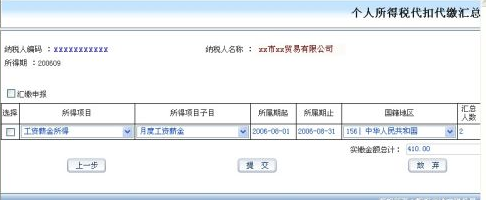
提交申报:核对数据无误后,点击“提交”按钮,提交申报数据,系统提示信息如下图所示。如发现计算数据有误, 可点击“上一步”按钮修改申报数据或者点击“放弃”按钮退出申报。
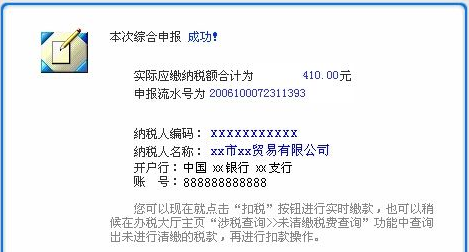
扣缴税费
打印报表
补录明细: 申报成功后,必须在税局规定的时间内,通过“个人所得税代扣代缴补录明细”进行明细资料补录。
以上就是小编给大家带来的个人所得税代扣代缴系统汇总申报的方法,希望本文内容能帮助到大家!



 超凡先锋
超凡先锋 途游五子棋
途游五子棋 超级玛丽
超级玛丽 口袋妖怪绿宝石
口袋妖怪绿宝石 地牢求生
地牢求生 原神
原神 凹凸世界
凹凸世界 热血江湖
热血江湖 王牌战争
王牌战争 荒岛求生
荒岛求生 植物大战僵尸无尽版
植物大战僵尸无尽版 第五人格
第五人格 香肠派对
香肠派对 问道2手游
问道2手游




























